Nội dung
Giới thiệu
Trong bài hướng dẫn này, AZDIGI sẽ hướng dẫn cài đặt SSL Lets Encrypt trên Sentora, một phương tiện quan trọng nhất để bảo vệ thông tin truyền tải giữa trình duyệt và máy chủ. Trong thế giới trực tuyến ngày nay, nơi mà sự bảo mật và an toàn dữ liệu trở nên quan trọng hơn bao giờ hết, SSL đóng vai trò không thể phủ nhận.
Lets Encrypt, một dịch vụ nổi tiếng, làm cho quá trình này trở nên thuận tiện và chi phí hiệu quả bằng cách cung cấp chứng chỉ SSL miễn phí và tự động. Hãy cùng AZDIGI khám phá quy trình cài đặt SSL để đảm bảo rằng trang web của bạn không chỉ an toàn mà còn có độ tin cậy cao từ phía người dùng.
Tại Sao SSL Quan Trọng?
- Bảo Mật Dữ Liệu: SSL mã hóa thông tin truyền tải giữa trình duyệt và máy chủ, ngăn chặn bất kỳ kẻ tấn công nào từ việc đánh cắp thông tin nhạy cảm như mật khẩu, thẻ tín dụng, hay thông tin cá nhân.
- Độ Tin Cậy Cao: Trình duyệt hiển thị biểu tượng “an toàn” khi trang web sử dụng SSL, tăng độ tin cậy của người dùng và đảm bảo họ rằng thông tin của họ đang được bảo vệ.
- SEO Tốt Hơn: Các công cụ tìm kiếm đánh giá cao các trang web sử dụng SSL, điều này có thể có ảnh hưởng tích cực đến xếp hạng trang web trên các công cụ tìm kiếm.
Các bước thực hiện
Bước 1: Đăng Nhập vào Sentora
Login vào Sentora với đường dẫn http://your_domain.com
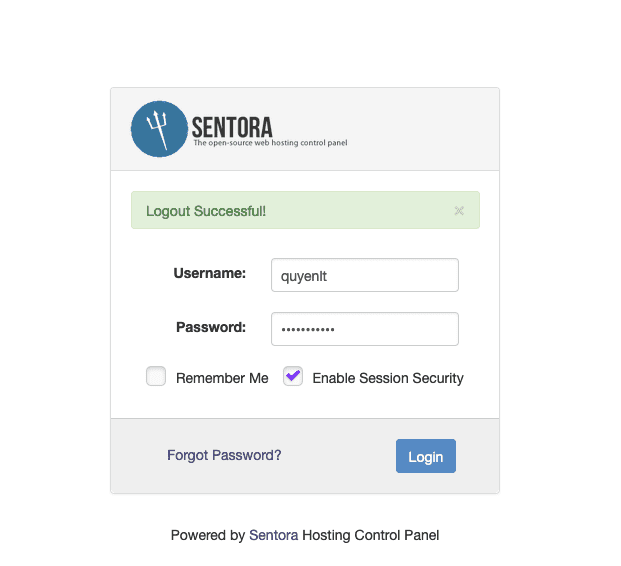
Bước 2 : Chọn vào Sencrypt SSL
Ở giao diện Sentora bạn tìm và chọn vào Sencrypt SSL :
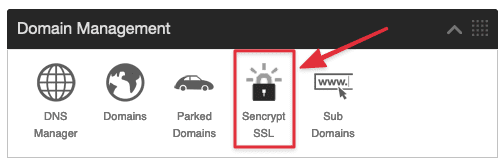
Bước 3 : Cài SSL Lets Encrypt
Trong giao diện Sencrypt SSL bạn chọn vào Lets Encypt để bắt đầu cài chứng chỉ SSL :
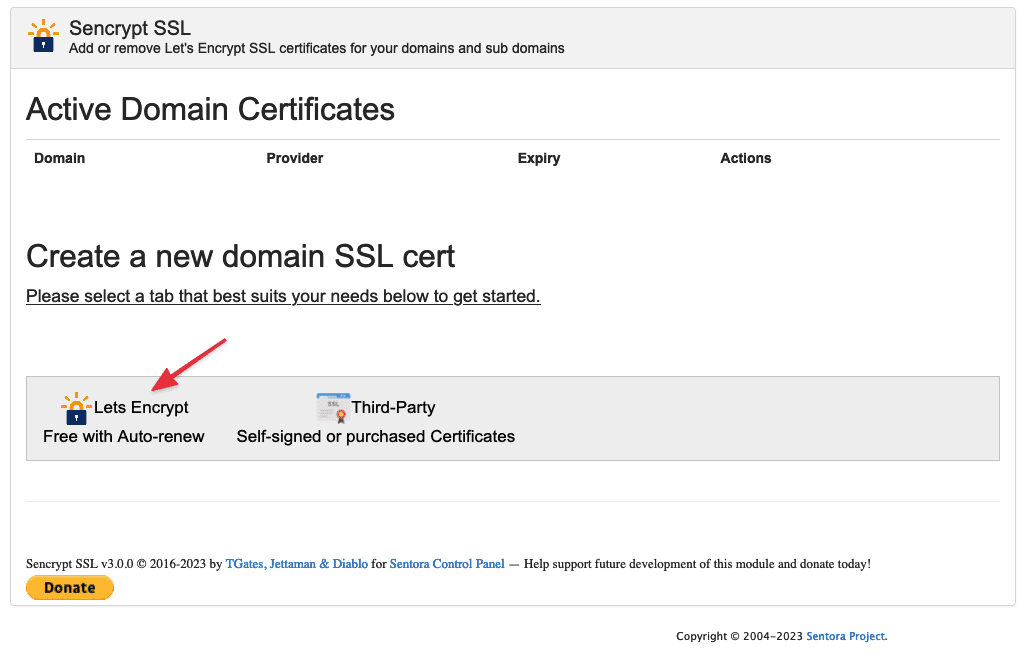
Tiếp theo bạn chỉ cần chọn Domain cần cài SSL Lets Encrypt sau đó click vào Encrypt.
Lưu ý: Để SSL được cấp phát tên miền của bạn bắt buộc phải được trỏ về IP của máy chủ.
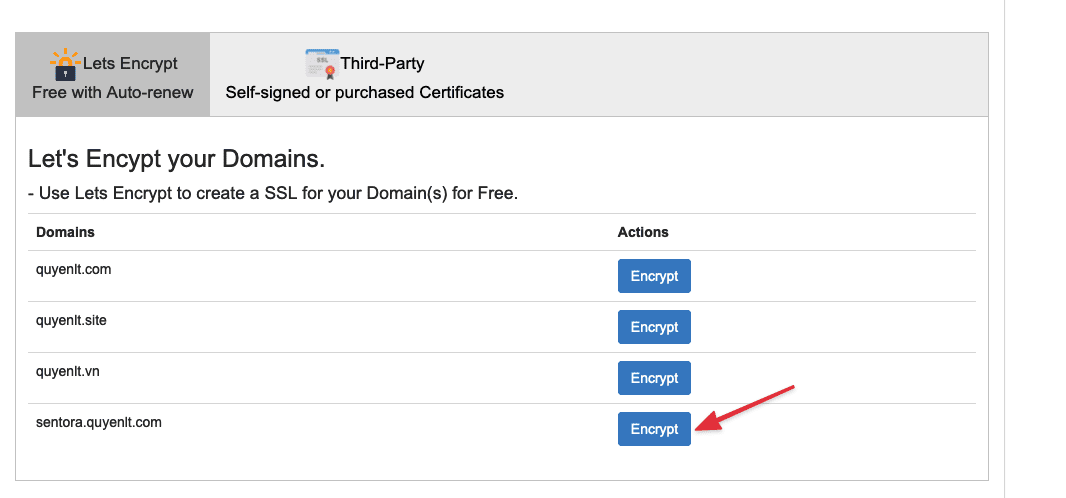
Bây giờ bạn chỉ cần đợi ít phút để Sentora tự xác minh và cài đặt SSL Lets Encrypt lên website của bạn .
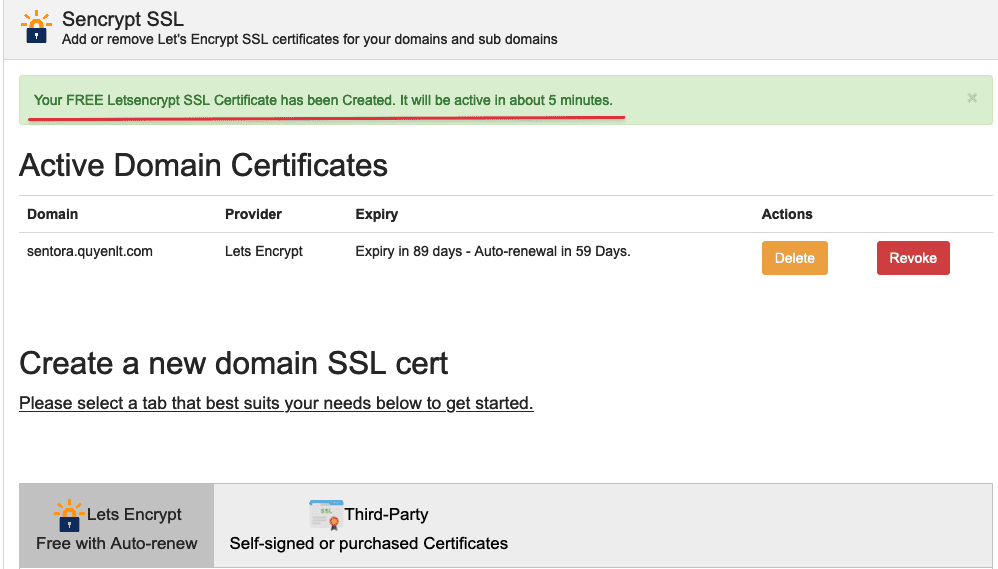
Bước 4 : Kiểm tra
Để kiểm tra xem chứng chỉ đã được cài đặt chính xác hay chưa, hãy truy cập trang web của bạn bằng HTTPS. Nếu bạn thấy biểu tượng SSL thanh địa chỉ của trình duyệt, thì chứng chỉ đã được cài đặt chính xác.
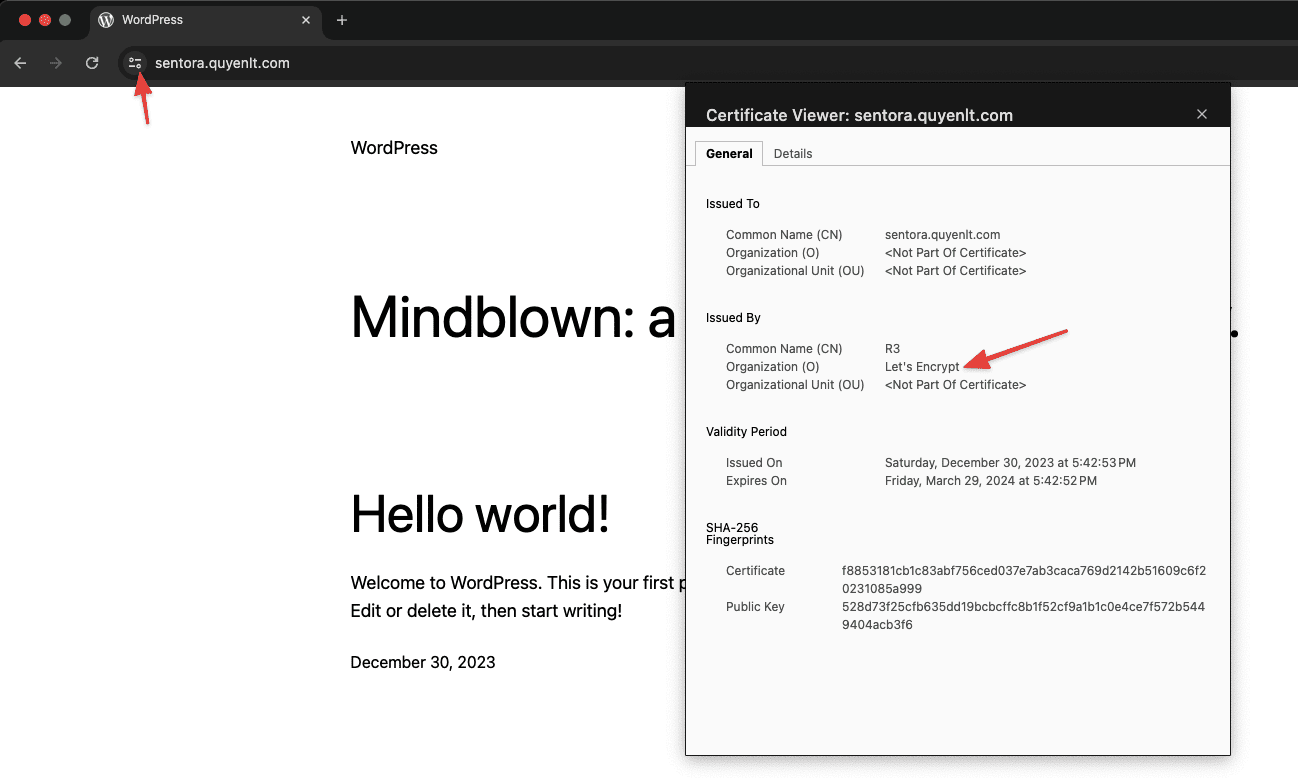
Kết luận
Trong hướng dẫn này, AZDIGI đã chia sẻ với bạn quy trình cài đặt SSL Lets Encrypt trên Sentora, đồng nghĩa không chỉ với việc tăng cường bảo mật trang web mà còn mang lại sự tin cậy và uy tín từ phía người dùng. Bằng cách cung cấp một kênh an toàn cho truy cập, SSL giúp bảo vệ thông tin quan trọng và tạo ra một trải nghiệm duyệt web an toàn.
Hãy nhớ duy trì định kỳ kiểm tra và gia hạn chứng chỉ SSL để đảm bảo rằng trang web của bạn luôn duy trì một môi trường an toàn và bảo mật. Quá trình này không chỉ giữ cho dữ liệu của bạn được mã hóa một cách hiệu quả mà còn giúp tránh được các rủi ro an ninh trực tuyến.
Chúng tôi hy vọng rằng hướng dẫn này đã giúp bạn thành công trong quá trình cài đặt SSL Lets Encrypt trên Sentora. Hãy tiếp tục bảo vệ trang web của bạn và chúc bạn mọi điều tốt lành trên hành trình an toàn và hiệu quả của mình trên Internet. Chúc các bạn cài đặt SSL Lets Encrypt thành công!
Nếu các bạn cần hỗ trợ các bạn có thể liên hệ bộ phận hỗ trợ theo các cách bên dưới:
- Hotline 247: 028 888 24768
- Ticket/Email: Bạn dùng email đăng ký dịch vụ gửi trực tiếp về: support@azdigi.com.

